Trik Mencorat-coret Artikel PDF
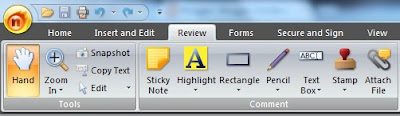
Saat ini sudah banyak dibagi artikel dengan format PDF. Tentunya hal tersebut disambut baik bagi para pembaca. Selain bisa di dapatkan dengan gratis, pastinya file PDF sangatlah simple karena bisa dibawa kemana-mana. Tapi mungkin ada sebagian orang yang merasa terlalu monoton untuk membaca file PDF, karena tidak bisa di corat-coret layaknya dibuku. Anda tidak perlu khawatir tentang hal ini, karena sekarang sudah ada aplikasi khusus yang memberikan fasilitas kepada penggunanya untuk bisa mencorat-coret artikel PDF, termasuk memberi panah, kotak, menggarisi dengan stabilo, bahkan sampai memberi stempel pada arikel PDF tersebut. Silahkan perhatikan fasilitas Nitro PDF Professional pada gambar di bawah ini. Senjata yang paling diperlukan tentunya aplikasi tersebut, namanya Nitro PDF Professional. Anda bisa mendownload Nitro PDF professional disini . Untuk mencorat-coret artikel PDF tersebut, bisa Anda perhatikan langkah-langkah berikut. 1. Buka aplikasi Nitro PDF. 2. Kemudian klik tab Revi






















